Settings
Ungültige Eingaben oder fehlende Eingaben werden in den Setting-Dialogen grundsätzlich mit einem roten Rahmen gekennzeichnet. Settings werden im XML in den Element-Properties in der folgenden Form eingetragen:<property>
<title de="Datengruppe" en="Data Group"/>
<settings>
<setting value="myValue" type="string" key="myKey"/>
</settings>
</property>
Schlüssel
Tragen Sie im Feld Schlüssel den Namen des Schlüssels ein, der im XML im Attribut key eingetragen werden soll. Vergeben Sie dazu eindeutige Namen. Schlüsselnamen können nicht mehrfach verwendet werden. Mit einem Klick aufHier kann eingestellt werden, welche Schlüssel aus welchen Quellen in der Auswahlliste angezeigt werden. Wenn Sie auf Alle setzen klicken, werden alle Schlüsselquellen markiert und die entsprechenden Schlüssel in der Auswahlliste aufgelistet.
Tragen Sie ggfs. im Feld Schlüssel Index den Index des ausgewählten Schlüssels ein.
Typ
In der Auswahlliste Typ kann der Typ des Schlüssels geändert werden, wenn der ausgewählte Schlüssel dies zulässt. Wenn die Eigenschaft Für Web-XML transformieren gesetzt ist, wird das Setting bei der Transformation in die Web-XML übernommen. In Wert können Sie den Wert angeben, der im XML im Attribut value geführt werden soll. Beim Typ language kann dieser Wert mit Klick aufWenn Sie den Typ list auswählen, können Sie im unteren Bereich des Dialogs Einträge für das Setting konfigurieren.
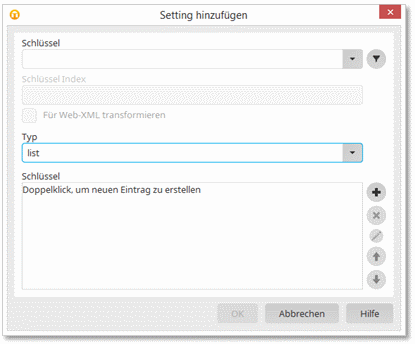
Klicken Sie dazu auf
Mit Klick auf
Wird ein Setting für Bilder ausgewählt, finden Sie hier im Dialog zusätzlich die Schaltfläche
Bei Settings des Typs GUID kann die Einstellung Als eindeutigen Identifizierer behandeln gesetzt werden. Damit wird beim Anlegen einer Kopie des Settings (z.B. beim Kopieren einer Applikation) eine neue GUID vergeben.
Separatoren bei Anzeigewerten
In Intrexx können an verschiedenen Stellen, z.B. bei Kategorien im Kalenderelement oder in Auswahllisten, Anzeigewerte zusammengesetzt werden, die wahlweise auch mit Separatoren getrennt werden können. Hier können Sie zusätzlich zu den Standard-Einschränkungen noch zwei weitere Mapeinträge für den Schlüssel control.application.displayFields definieren.- textEmpty
Auf der linken bzw. rechten Seite des Anzeigewertes wird ein Separator angezeigt, wenn der komplette Text links bzw. rechts des Anzeigewertes leer ist. - dataFieldEmpty
Auf der linken bzw. rechten Seite des Anzeigewertes wird ein Separator angezeigt, wenn das Datenfeld direkt links bzw. rechts des Anzeigewertes leer ist.